7 lihtsat viisi, kuidas ChatGPT ei tööta liiga palju ümbersuunamisviga – TechCult
Miscellanea / / August 30, 2023
ChatGPT vallutas AI-toega keelemudelite turu liiga kiiresti. Tavaliselt purjetab see sujuvalt dünaamiliselt suhtlemisel ja reageerimisel. Kuid mõnikord viskab see ka vältimatu mutrivõtme käikudesse. Kuigi miljonid kasutajad vestlevad selle tööriistaga iga päev, ilmneb mõnikord tõrge, mis ütleb, et ChatGPT ei tööta liiga paljude ümbersuunamiste tõttu. Uurime välja, mis põhjustab ERR_TOO_MANY_REDIRECTS? ja kuidas seda parandada.

Sisukord
Kuidas parandada ChatGPT Ei tööta liiga palju ümbersuunamisi
Viga näitab, et toimub ülemäärane ümbersuunamine, mis loob lõputu tsükli. Siin on mõned vea variatsioonid, mis sõltuvalt brauserist ilmuvad.
- Google Chrome: See leht ei tööta. Chat.openai.com suunas teid liiga palju kordi ümber.
- Mozilla Firefox: Ühenduse loomisel saidiga chat.openai.com ilmnes viga. Selle probleemi võib mõnikord põhjustada küpsiste keelamine või sellest keeldumine.
- Microsoft Edge: Vhat.openai.com suunas teid liiga palju kordi ümber.
- Safari: Veebi „vchat.openai.com” avamisel toimus liiga palju ümbersuunamisi. See võib juhtuda, kui avate lehe, mis suunatakse ümber teise lehe avamiseks, mis seejärel suunatakse ümber algse lehe avamiseks.
Nõuanded: Võimaluse korral proovige kasutada ChatGPT-d hiljem väiksema liiklusega ajal, näiteks kesköötundidel. Kui ei, saate lülituda teisele brauserile ja sellesse sisse logida.
Kiire vastus
Keelake VPN ja logige uuesti sisse ChatGPT-sse. Kui see ei aita, tühjendage ChatGPT küpsised.
1. Liikuge brauseris lehele Seaded menüü.
2. Valige Privaatsus ja turvalisus vasakul ja siis Saidi seaded paremal.
3. Nüüd all Viimane tegevus, kliki Vaadake saitidel salvestatud õigusi ja andmeid.
4. Klõpsake nuppu Eemalda ikoon kõrval openai.com.
Mis põhjustab ERR_TOO_MANY_REDIRECTS?
ERR_TOO_MANY_REDIRECTS ilmneb siis, kui brauser ei suuda ümbersuunamistsükli tõttu veebilehe sisu laadida. See juhtub tavaliselt siis, kui kasutaja proovib pääseda juurde URL-ile, mis osutab teisele URL-ile, mis suunab selle edasi endisele URL-ile ja tsükkel jätkub. See takistab lehe laadimist. Siin on mõned põhjused, mis seda põhjustavad:
- Serveri seisakuprobleemid
- Ebastabiilne Internet
- Aegunud brauseri küpsised või rikutud vahemälu andmed
- Konfliktid, mis on põhjustatud teatud teenustest või aegunud pistikprogrammidest
- Valesti konfigureeritud ümbersuunamised
Lähtume selle parandamisest.
1. meetod: põhilised tõrkeotsingu meetodid
Enne keerukamate lahenduste kasutuselevõttu alustame mõningaid lihtsaid kaitsemeetmeid, et taastada ChatGPT töökorda.
1A meetod: Interneti-ühenduse tõrkeotsing
Sellised lahknevused on sageli tingitud aeglasest ja ebastabiilsest Internetist. Vaadake meie juhendit aadressil Aeglane Interneti-ühendus? 10 võimalust Interneti kiirendamiseks! selle parandamiseks.

Meetod 1B: oodake serveri tööaega
ChatGPT-l on tohutu aktiivne kasutajabaas. Mõnikord võib server olla liiga hõivatud või hooldusrežiimis. KontrolliChatGPT-serveri olekuleht ja lahknevuste korral oodake, kuni see on parandatud.
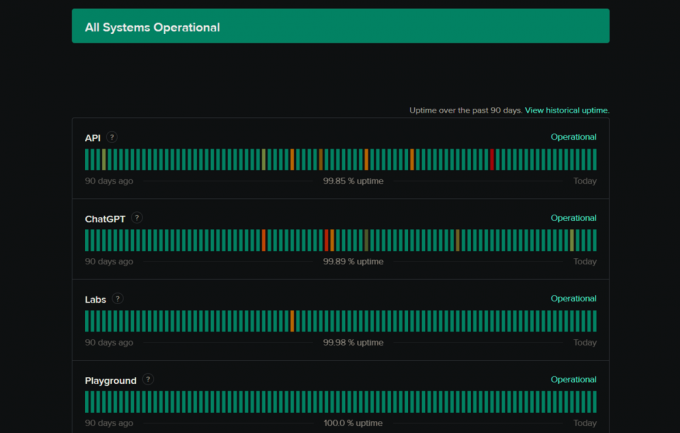
Meetod 1C: logige uuesti sisse ChatGPT-sse
Väljalogimine ja seejärel uuesti ChatGPT-sse sisselogimine võib aidata parandada väiksemaid tõrkeid ja alustada uuesti. Järgige juhiseid.
1. ChatGPT lehel klõpsake nuppu kolme horisontaalse punktiga ikoon vasakus alanurgas teie nime kõrval.
2. Valige Logi välja.
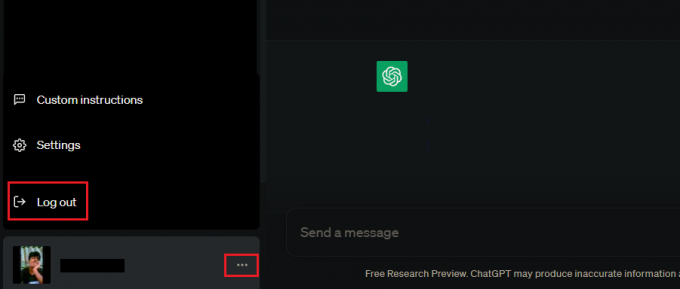
3. Kliki Logi sisse ja sisestage mandaadid.
Meetod 1D: käivitage otse ChatGPT sisselogimise URL
Kui olete brauseris ChatGPT avalehel selle veaga silmitsi seisnud, soovitame teil selle otse käivitada. sisselogimisleht vea vältimiseks. Logige oma kontole sisse ja alustage suhtlemist.
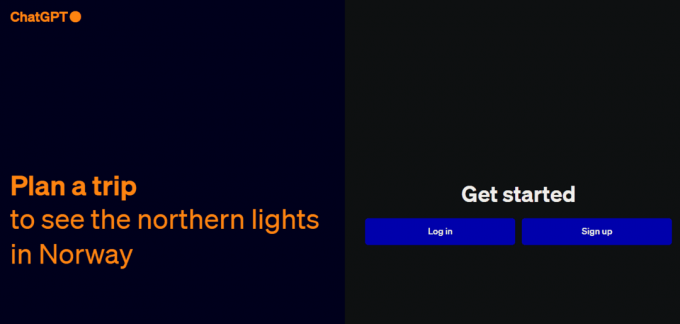
2. meetod: keelake VPN
VPN-id võivad teid ümber suunata erinevatesse serveritesse, põhjustades geograafilisi piiranguid, võrguvigu ja edasisi ümbersuunamisprobleeme. Keelake VPN, kui seade on sellega ühendatud.
1. Vajutage Windowsi klahv + I avama Seaded.
2. Aastal Võrk ja internet vahekaarti, klõpsake nuppu VPN.
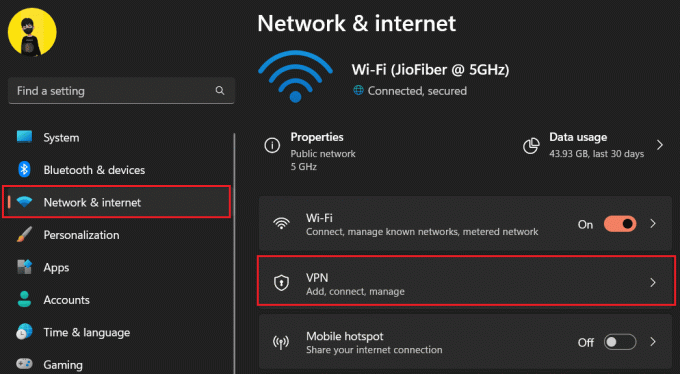
3. Lülita välja:
- Luba VPN üle mõõdetud võrkude
- Luba VPN rändluse ajal

Loe ka: Kuidas integreerida ChatGPT WhatsAppiga
3. meetod: keelake Windowsi tulemüür või viirusetõrje
Windowsi tulemüür jälgib arvuti võrguliiklust, et kaitsta seda võimalike ohtude eest. Kuid see võib olla ka põhjus, miks ChatGPT-l on probleeme ja see ei tööta liiga paljude ümbersuunamiste tõttu. Vaadake meie juhendit aadressil Kuidas keelata Windows 11 tulemüür.

Kui süsteemis on aktiivne kolmanda osapoole viirusetõrje, vaadake Kuidas viirusetõrjet Windows 11-s välja lülitada.
4. meetod: tühjendage ChatGPT küpsised
ChatGPT salvestab andmed küpsiste kujul, et meeles pidada teie suhtlust ja eelistusi, et paremini mõista teie isikupärastatud nõudeid. Nende tühjendamine taastab veebisaidi funktsionaalsuse.
Märge: Järgmised toimingud viidi läbi Google Chrome'i brauseris. Teiste brauserite toimingud võivad erineda.
1. Avatud Google Chrome ja klõpsake nuppu kolme vertikaalse punktiga ikoon paremas ülanurgas.
2. Kliki Seaded.
3. Aastal Privaatsus ja turvalisus vahekaarti, klõpsake nuppu Saidi seaded.

4. Under Viimane tegevus, kliki Vaadake saitidel salvestatud õigusi ja andmeid.

5. Klõpsake nuppu prügikasti ikoon kõrval openai.com.
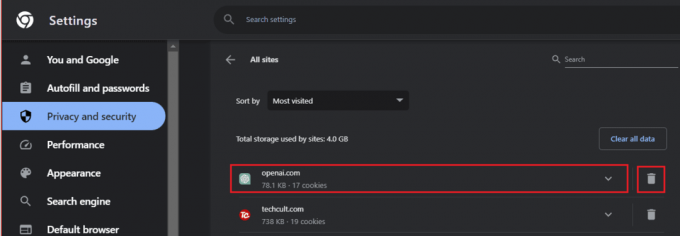
Nüüd kontrollige, kas see parandas, et Chat GPT ei tööta liiga palju ümbersuunamisi.
Loe ka: Kuidas ChatGPT abil veebisaiti luua
5. meetod: tühjendage brauseri vahemälu ja küpsised
Aja jooksul võivad brauseris salvestatud vahemälu andmed rikkuda ja põhjustada ERR_TOO_MANY_REDIRECTS probleemi. Brauseri vahemälu ja küpsiste tühjendamine võib selle parandada.
1. Avatud Google Chrome ja klõpsake nuppu kolme punktiga ikoon paremas ülanurgas.
2. Hõljutage kursorit Rohkem tööriistu ja klõpsake edasi Kustuta sirvimise andmed…

3. Valige Ajavahemik nagu Kogu aeg.
4. Märkige ruut kõrval
- Küpsised ja muud saidiandmed
- Vahemällu salvestatud pildid ja failid
5. Kliki Kustuta andmed.
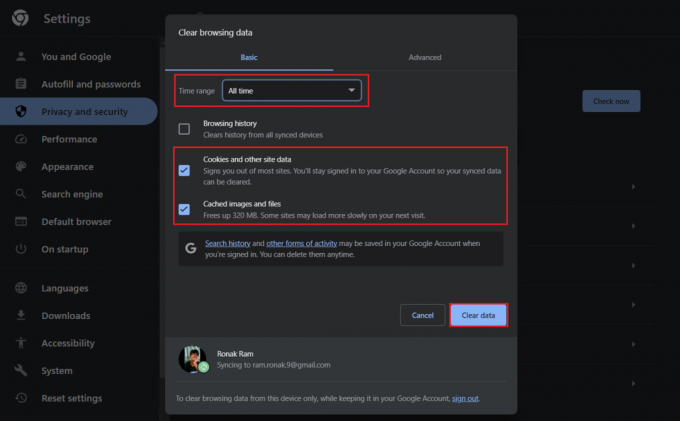
6. meetod: värskendage brauserit
Viga võib tuleneda ka aegunud brauseri kasutamisest, kuna need on vigade ja tarkvara tõrgete suhtes haavatavad. Probleemi lahendamiseks värskendage brauserit. Järgige meie juhendit Kuidas värskendada Google Chrome'i brauserit.

7. meetod: võtke ühendust OpenAI toega
Lõpuks, kui ükski ülaltoodud lahendustest ei aidanud probleemi lahendada, võite ühendust võtta ChatGPT tugi. Klõpsake paremas alanurgas ikoonil Sõnum ja seejärel tippige sõnum meeskonnale, mis teavitab neid probleemist.
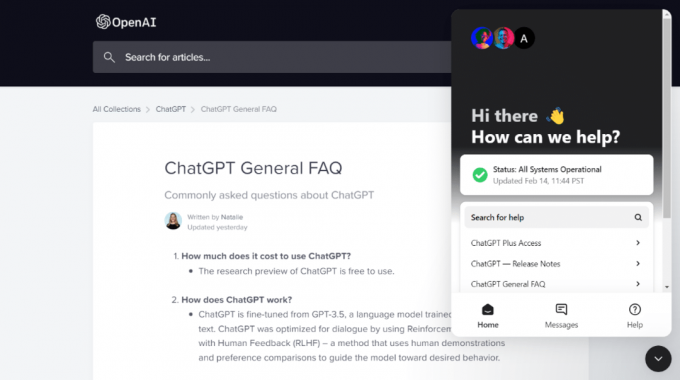
Soovitatav:Kohandatud juhised ChatGPT jaoks: laske AI teid meeles pidada
See viib meid meie juhendi lõppu ChatGPT ei tööta liiga palju ümbersuunamisi. Loodame, et aitas teil seda parandada. Kui teil on meie jaoks küsimusi või ettepanekuid, jätke need allpool olevasse kommentaaride kasti. Olge TechCultiga kursis, et leida lahendusi rohkematele sellistele tehnoloogiaga seotud probleemidele.
Henry on kogenud tehnikakirjanik, kelle kirg on teha keerukad tehnoloogiateemad igapäevastele lugejatele kättesaadavaks. Enam kui kümneaastase tehnoloogiatööstuse kogemusega Henryst on saanud oma lugejate jaoks usaldusväärne teabeallikas.



